Photoshop合成欧洲古典女战士(8)
文章来源于 PS视觉网,感谢作者 天使也会死 给我们带来经精彩的文章!56、现在给画面制造一些“战火!”在girl组层上面,所有烟雾层下面创建一新层,名为:"fire glow"。用椭圆工具画出一个大大滴选区,并用100px来羽化。
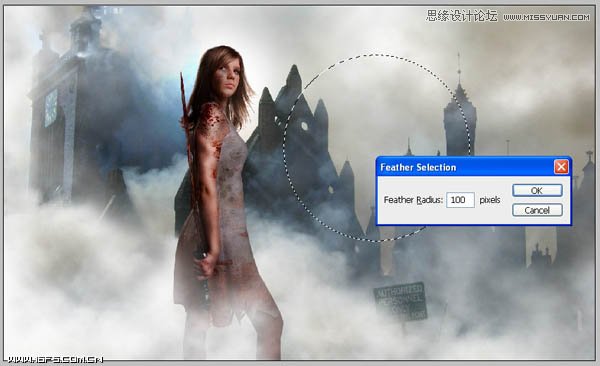
57、将选区填充为橙色,我用的是fc6e05, 变更混合模式为叠加,不透明度为70%。基本制造出了战火引发硝烟的幻觉感。多复制几次这个层,并把副本分散的遍布下~ 你可以参考下图。

58、还不赖,但我们创建的所有烟雾层有个问题:我们把一个对比度很高的对象放在了一个低对比度的背景上。两个元素看起来并不适合放在一起。我们要解决这个问题:
创建一新层,放在图层面板的顶端,名为“black crush”,用黑色将其填充。改变混合模式为叠加。用橡皮工具,调整不同尺寸和不同透明度,由中心开始往外擦。
最终,中间部分应该是完全擦掉了,而边缘几乎没有擦。
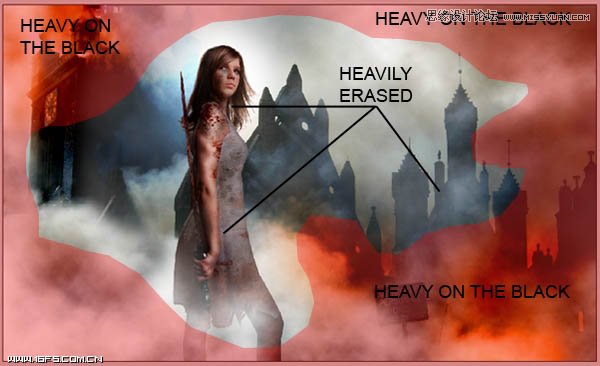
59、要记住哒是:远景相对来说应该淡些,近景应该深些。举个例子:把那些背景建筑擦抹的越多,给人的感觉它们离的就越远,保持住近景的暗度,最终你将会看到以下结果。

60、这幅图已经完成的非常漂亮了,但是是否还有兴趣在这再添加些火星儿。(这种手法根据Jayan Saputra的火的教程 fire tutorial,进行了小小的修改,因此我要感谢他教给了我这么牛X的技术!
创建一个新组重新开始。名为“sparks”,在这个组中新建一图层,并填充为黑色。(我们这样做的原始是因为我们将要使用一些仅仅在本组中的调整层,而不是一张完全的照片),创建一个色相/饱和度调整层和一个亮度/对比度的调整层,如图所示。
注意:把亮度、对比度调整层放在最顶端是非常重要的。
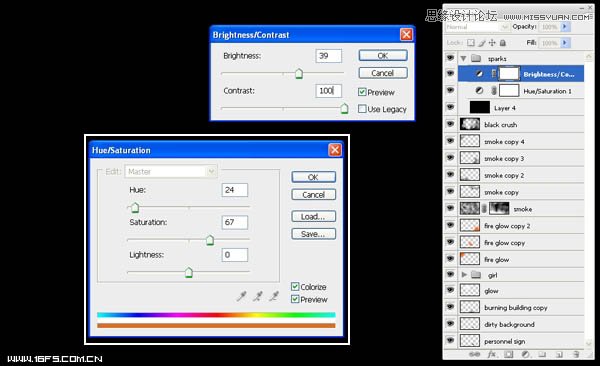
61、选择你的笔刷工具,打开笔刷面板,如图所示的设定下。
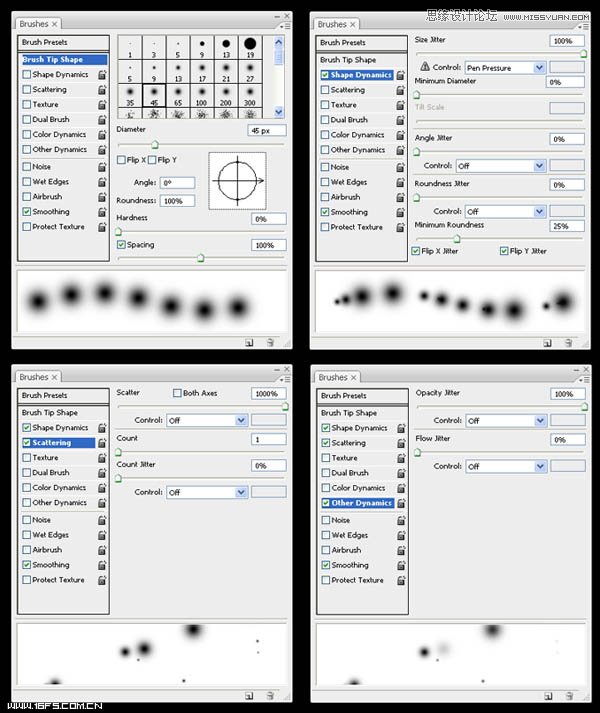
62、在黑色层上面,两个调整层下面创建一个空白层,选择50%的灰色开始涂吧~试着画出火星的自然流向感。换句话说,找一个起点,并从那点开始向页面吹去,由大慢慢变小,(我所使用的笔刷范围是10px~500px)。
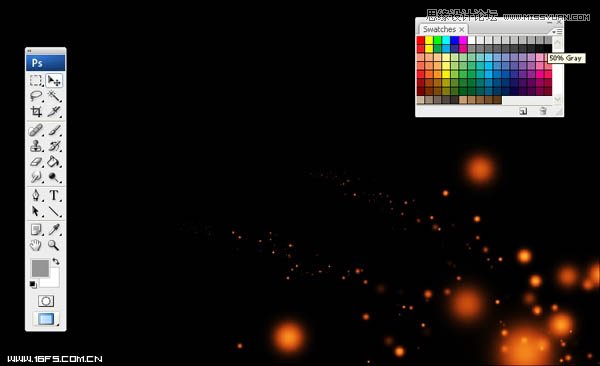
63、当你做完这些,在组层点击右键,在弹出窗口底部选择合并组,把整组合并成一个单独的图层。现在我们的调整层仅仅是应用在了组里,并没有影响其它图片。
把这个新层的混合模式变为绿色。完啦哈。
你会发现,我复制了2次火光层,把它放在女孩的手臂/肩膀和胃部的一些区域,为了添加些反射效果。我又复制了一次火光层,将不透明度设置为30%,擦掉其中的部分内容,为了给人以火是在两建筑后面的感觉。我也在bloody fabric层上使用了仿制图章工具,给女孩的鼻子下面和下巴上添加了一些血迹。
最后,我合并了所有图层,然后添加了一个镜头光晕(过滤>渲染>镜头光晕。),我知道很多人不喜欢镜头光晕,但是对于这张图片来说,是很适合用的,因为镜头光晕给图片曾添了一种未经处理的自然感,个人觉得就是分散人们注意力,让人们忽视掉这是做出来的图片,给人以真实的感觉。

 情非得已
情非得已
-
 Photoshop合成海边海龟和被掀起的海浪场景2021-03-08
Photoshop合成海边海龟和被掀起的海浪场景2021-03-08
-
 Photoshop创意合成森林中的新娘和鸟笼2021-02-23
Photoshop创意合成森林中的新娘和鸟笼2021-02-23
-
 Photoshop合成森林中马灯下的小动物2020-04-01
Photoshop合成森林中马灯下的小动物2020-04-01
-
 Photoshop合成梦幻仙境场景的精灵仙子2020-03-27
Photoshop合成梦幻仙境场景的精灵仙子2020-03-27
-
 Photoshop合成创意头像长出花朵效果2020-03-26
Photoshop合成创意头像长出花朵效果2020-03-26
-
 Photoshop合成被蝴蝶和星光打散的头像2020-03-26
Photoshop合成被蝴蝶和星光打散的头像2020-03-26
-
 Photoshop合成创意的美女和野兽场景2020-03-20
Photoshop合成创意的美女和野兽场景2020-03-20
-
 Photoshop合成创意的乌龟背着城堡效果图2020-03-20
Photoshop合成创意的乌龟背着城堡效果图2020-03-20
-
 Photoshop合成房间里抚摸恐龙头的小男孩2020-03-20
Photoshop合成房间里抚摸恐龙头的小男孩2020-03-20
-
 Photoshop快速给建筑照片添加傍晚效果2020-03-19
Photoshop快速给建筑照片添加傍晚效果2020-03-19
-
 Photoshop创意合成森林中的新娘和鸟笼2021-02-23
Photoshop创意合成森林中的新娘和鸟笼2021-02-23
-
 Photoshop合成魔幻主题的发光山羊2021-03-04
Photoshop合成魔幻主题的发光山羊2021-03-04
-
 Photoshop合成海边海龟和被掀起的海浪场景2021-03-08
Photoshop合成海边海龟和被掀起的海浪场景2021-03-08
-
 Photoshop创意合成苹果身体的易拉罐2021-03-10
Photoshop创意合成苹果身体的易拉罐2021-03-10
-
 Photoshop合成闪电下的超级跑车2021-03-04
Photoshop合成闪电下的超级跑车2021-03-04
-
 Photoshop创意合成在脚底下魔法师2021-03-08
Photoshop创意合成在脚底下魔法师2021-03-08
-
 Photoshop创意合成被热气球带飞的鲸鱼2021-03-16
Photoshop创意合成被热气球带飞的鲸鱼2021-03-16
-
 Photoshop创意合成被热气球带飞的鲸鱼
相关文章672021-03-16
Photoshop创意合成被热气球带飞的鲸鱼
相关文章672021-03-16
-
 Photoshop创意合成苹果身体的易拉罐
相关文章2362021-03-10
Photoshop创意合成苹果身体的易拉罐
相关文章2362021-03-10
-
 Photoshop创意合成在脚底下魔法师
相关文章1422021-03-08
Photoshop创意合成在脚底下魔法师
相关文章1422021-03-08
-
 Photoshop合成海边海龟和被掀起的海浪场景
相关文章2562021-03-08
Photoshop合成海边海龟和被掀起的海浪场景
相关文章2562021-03-08
-
 Photoshop合成魔幻主题的发光山羊
相关文章2882021-03-04
Photoshop合成魔幻主题的发光山羊
相关文章2882021-03-04
-
 Photoshop合成闪电下的超级跑车
相关文章1882021-03-04
Photoshop合成闪电下的超级跑车
相关文章1882021-03-04
-
 Photoshop创意合成森林中的新娘和鸟笼
相关文章2982021-02-23
Photoshop创意合成森林中的新娘和鸟笼
相关文章2982021-02-23
-
 Photoshop创意的合成猫咪头像的猫头鹰
相关文章9822020-10-10
Photoshop创意的合成猫咪头像的猫头鹰
相关文章9822020-10-10
